روشی جدید برای ساده سازی رسیدگی به خطا با افزونه TravelTime QGIS
امروز نسخه جدیدی از افزونه TravelTime QGIS را با یک ویژگی جدید و آسان برای استفاده منتشر کرده ایم که مدیریت خطا را بسیار ساده تر می کند.
ویژگی جدید حالت قوی نام دارد. وقتی تحلیلی را با نقاط زیادی اجرا میکنید و ابزار حالت قوی فعال است، حتی اگر خطاهایی مرتبط با برخی از نقاط ورودی وجود داشته باشد، همچنان با موفقیت اجرا میشود.
این ویدیوی زیر را ببینید که ویژگی جدید را توضیح می دهد:
حالت قوی در همه ابزارهای پیشرفته و ساده از جعبه ابزار TravelTime موجود است.
به عنوان مثال، در اینجا می توانید آن را به عنوان یک گزینه تیک جدید در ابزار Time Map Simple افزونه مشاهده کنید :

هنگام اجرای ابزاری با فعال بودن حالت قوی، هر درخواست موفقیت آمیزی ذخیره می شود و به نقشه اضافه می شود، حتی اگر سایر درخواست ها ناموفق باشند.
در نسخههای قبلی افزونه QGIS (یا با غیرفعال کردن حالت قوی در نسخه 1.7)، هرگونه درخواست ناموفق باعث میشود که کل ابزار از کار بیفتد و خروجی تولید نشود، حتی برای درخواستهای موفق.
در عمل چگونه به نظر می رسد؟#
در مثال زیر، تعداد انگشت شماری از مکانها در سراسر بریتانیا داریم، و میخواهیم در اطراف هر کدام یک رانندگی همزمان 60 دقیقهای ایجاد کنیم.

برای این کار از ابزار Time Map Simple استفاده می کنیم. ابتدا، بیایید ببینیم وقتی آن را با غیرفعال کردن حالت Robust اجرا می کنیم چه اتفاقی می افتد.
پس از چند ثانیه اجرا، ابزار یک خطا را برمیگرداند:

با خواندن توضیحات خطا، به نظر می رسد که یکی از نقاط لایه ورودی ما با ماشین قابل دسترسی نیست و بنابراین نمی توان یک isochrone در اطراف آن ایجاد کرد. این ممکن است به این دلیل باشد که یکی از نقاط روی یک بدنه آبی است، یا در یک منطقه بسیار دور افتاده و به سادگی بسیار دور از نزدیکترین جاده است.
در نتیجه این خطا، ابزار از کار افتاده است و هیچ لایه خروجی جدیدی به نقشه اضافه نشده است.
حالا بیایید ابزار را با همان پارامترها اجرا کنیم، اما با علامت زدن کادر Robust Mode:

این بار همچنان یک خطا دریافت می کنیم (که قابل انتظار است زیرا مکان غیرقابل دسترسی همچنان غیرقابل دسترسی خواهد بود!) اما یک پیام اضافی وجود دارد که به ما اطلاع می دهد که نتیجه ناقص داریم:

تفاوت اصلی دیگر این است که ما یک لایه خروجی جدید به نقشه اضافه کردهایم، با همزمانهای اطراف همه نقاطی که قابل دسترسی بودند:

اکنون به راحتی می توان فهمید که نقطه ای که باعث این مشکل شده است در گوشه شمال غربی، نزدیک لیورپول قرار دارد. با بزرگنمایی، میتوانیم ببینیم که این نقطه در واقع روی یک بدنه آبی است، که توضیح میدهد که چرا قابل دسترسی نبود.

چه زمانی باید از حالت قوی استفاده کنم؟#
ویژگی جدید Robust Mode در تمام ابزارهای ساده و پیشرفته در جعبه ابزار TravelTime موجود است.
زمانی که:
- میدانید که تحلیلی که انجام میدهید احتمالاً شامل مکانهایی میشود که غیرقابل دسترس هستند (مثلاً هنگام استفاده از مرکز مناطق جغرافیایی)
- شما سعی کرده اید تحلیل خود را با غیرفعال بودن حالت قوی اجرا کنید و خطا دریافت کرده اید
چگونه می توانم به آخرین نسخه افزونه TravelTime QGIS ارتقا دهم؟#
برای ارتقاء به آخرین نسخه افزونه TravelTime QGIS (نسخه 1.7)، کافی است از قسمت بالای پیمایش در QGIS روی Plugins کلیک کنید، سپس روی Manage and Install Plugins کلیک کنید.
افزونه TravelTime را جستجو کنید و روی دکمه ارتقاء افزونه کلیک کنید.

تجزیه و تحلیل موقعیت مکانی خود را با افزونه TravelTime QGIS بهبود بخشید#
افزونه TravelTime QGIS شامل طیف وسیعی از ابزارها است که به شما کمک می کند بینش داده های مکان منحصر به فرد را به دست آورید.
می توانید از افزونه TravelTime QGIS برای موارد زیر استفاده کنید:
- ایجاد isochrones (نقشه های زمان سفر)
- زمان سفر بین هزاران مبدأ و مقصد را محاسبه کنید
- نقاط مورد علاقه را در یک منطقه زمانی سفر فیلتر کنید
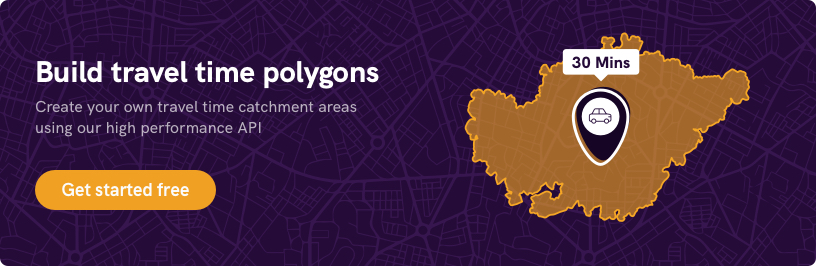



20 نظرات